Πώς να εγγράψετε βίντεο με το Snipping Tool στα Windows 11 Το Snipping Tool είναι ένα εύχρηστο μικρό βοηθητικό πρόγραμμα που συνοδεύει τα Windows και σας επιτρέπει να τραβάτε στιγμιότυπα οθόνης. Γνωρίζατε όμως ότι μπορεί να χρησιμοποιηθεί και για εγγραφή βίντεο; Δείτε πώς να το κάνετε: 1. Ανοίξτε το Snipping Tool αναζητώντας το στο μενού Έναρξη. 2. Κάντε κλικ στο αναπτυσσόμενο μενού δίπλα στο «Νέο» και επιλέξτε «Απόσπασμα βίντεο». 3. Θα εμφανιστεί ένα μικρό παράθυρο. Κάντε κλικ στο κουμπί «Εγγραφή» για να ξεκινήσει η εγγραφή. 4. Για να σταματήσετε την εγγραφή, κάντε κλικ στο κουμπί «Διακοπή». 5. Το βίντεό σας θα αποθηκευτεί τώρα στο παράθυρο Snipping Tool. Μπορείτε να προσθέσετε σχολιασμούς, να το αποθηκεύσετε ή να το μοιραστείτε από εδώ. Και αυτό είναι το μόνο που υπάρχει! Τώρα ξέρετε πώς να χρησιμοποιήσετε το Snipping Tool για την εγγραφή βίντεο στα Windows 11.
Ψαλίδι δεν είναι μια νέα δυνατότητα του λειτουργικού συστήματος Windows και οι περισσότεροι χρήστες χρησιμοποιούν αυτό το εργαλείο για να τραβήξουν στιγμιότυπα οθόνης της οθόνης τους για λίγο. Αυτό που οι περισσότεροι χρήστες δεν γνωρίζουν, ωστόσο, είναι ότι μπορείτε πλέον να εγγράψετε βίντεο με αυτό το εργαλείο. Συνήθως εγκαθιστούν μια εφαρμογή τρίτου μέρους για την εγγραφή της οθόνης τους. Η Microsoft έλυσε αυτό το πρόβλημα πολύ απλά: πρόσθεσε τη δυνατότητα εγγραφής βίντεο στο παλιό καλό εργαλείο Snipping. Σε αυτήν την ανάρτηση, θα δούμε πώς μπορείτε εγγραφή βίντεο με το Snipping Tool σε υπολογιστή με Windows 11.

firefox 64 bit έναντι 32 bit
Τώρα μπορείτε να χρησιμοποιήσετε το Snipping Tool όχι μόνο για στιγμιότυπα οθόνης, αλλά και για εγγραφή οθόνης. Το μόνο που έχετε να κάνετε είναι να ενημερώσετε το Snipping Tool στην πιο πρόσφατη έκδοση και θα δείτε το κουμπί Burn.
Εγγραφή βίντεο με το Snipping Tool στα Windows 11
Στα Windows 11, το Snipping Tool είναι ενσωματωμένο με μια ενσωματωμένη συσκευή εγγραφής βίντεο, η οποία είναι χρήσιμη με πολλούς τρόπους και μπορείτε να βρείτε την ενημέρωση στη βιβλιοθήκη του Microsoft Store. Πριν από αυτήν την ενημέρωση, καταγράφαμε ένα απόσπασμα πατώντας Win+Shift+S. Αυτό θα δημιουργήσει ένα ορθογώνιο τμήμα, καθώς η ορθογώνια λειτουργία έχει οριστεί από προεπιλογή. Ωστόσο, μπορείτε επίσης να επιλέξετε λειτουργία παραθύρου, λειτουργία πλήρους οθόνης και λειτουργία ελεύθερης μορφής από τη γραμμή εργαλείων.
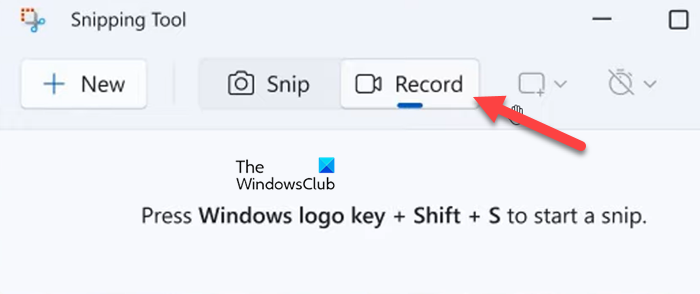
Όπως γνωρίζουμε, αυτό το εργαλείο είναι διάσημο για τη λήψη στιγμιότυπων οθόνης σε υπολογιστή με Windows, ωστόσο, η πιο πρόσφατη προσθήκη σε αυτό, η δυνατότητα εγγραφής οθόνης επιτρέπει στους χρήστες να απαλλαγούν από εφαρμογές τρίτων όταν πρόκειται για την εγγραφή οθονών. Εάν διαθέτετε υπολογιστή με Windows 11 και θέλετε να εγγράψετε βίντεο, δεν χρειάζεται να χρησιμοποιήσετε λογισμικό τρίτων. Αυτό συμβαίνει επειδή η ενημερωμένη έκδοση 11.2211.35.0 του ενσωματωμένου Snipping Tools σάς επιτρέπει να εγγράφετε βίντεο. Η Microsoft έχει αρχίσει να κυκλοφορεί αυτήν την ενημέρωση σε συσκευές Dev Channel και, στη συνέχεια, θα κυκλοφορήσει σε όλες τις συσκευές Windows 11.
αντικατάσταση οικιακής ομάδας
Ακολουθήστε τα παρακάτω βήματα για να εγγράψετε βίντεο με το εργαλείο Snipping σε υπολογιστή με Windows.
- Πατήστε το πλήκτρο Windows και αναζητήστε Ψαλίδι .
- Ανοίξτε την εφαρμογή και κάντε κλικ στο κουμπί Σημειωσε κουμπί.
- Επιλέγω Νέος και επιλέξτε μια περιοχή για εγγραφή.
- Τώρα κάντε κλικ στο Ξεκινήστε και καταγράψτε την περίοδο λειτουργίας της οθόνης σας όπως απαιτείται.
- Επιλέγω Να σταματήσει κουμπί όταν θέλετε να σταματήσετε την εγγραφή.
- Τέλος κάντε κλικ στο Κουμπί αποθήκευσης και επιλέξτε την επιθυμητή θέση για να αποθηκεύσετε το αρχείο εγγραφής.
Μπορείτε να έχετε πρόσβαση στο αρχείο όποτε θέλετε.
Αν και αυτό το χαρακτηριστικό εκτιμάται πολύ, έχει τους περιορισμούς του: η αδυναμία περικοπής ή επεξεργασίας βίντεο είναι ένας από αυτούς. Αυτή είναι η απόλυτη συσκευή εγγραφής οθόνης! Ένα άλλο πράγμα που πρέπει να έχετε κατά νου όταν χρησιμοποιείτε αυτήν τη δυνατότητα είναι ότι δεν υποστηρίζει ηχογράφηση. Εάν μπορείτε να παραβλέψετε αυτά τα δύο μειονεκτήματα, αυτή η δυνατότητα μπορεί να είναι χρήσιμη, οπότε ας ρίξουμε μια λεπτομερή ματιά στον τρόπο εγγραφής βίντεο με το εργαλείο Snipping στα Windows 11.
Το αρχείο onedrive κλειδώθηκε για επεξεργασία από εμένα
Ανάγνωση: Πώς να εγγράψετε βίντεο στα Windows Mixed Reality
Ελπίζω να επιλύσαμε όλες τις απορίες σας σχετικά με το εργαλείο Snipping και την πρόσφατη ενημέρωση του, όπως αν σας επιτρέπει να εγγράψετε την οθόνη σας.
Ανάγνωση: Επιδιόρθωση εργαλείου αποκοπής Αυτή η εφαρμογή δεν μπορεί να ανοίξει το σφάλμα.














![Πώς να παραμορφώσετε και να μετατρέψετε πολλές λέξεις σε ένα σχήμα στο Illustratorif(typeof ez_ad_units!='undefined'){ez_ad_units.push([[728,90],'thewindowsclub_com-box-2](https://prankmike.com/img/adobe/EF/how-to-warp-and-convert-multiple-words-to-one-shape-in-illustratorif-typeof-ez-ad-units-undefined-ez-ad-units-push-728-90-thewindowsclub-com-box-2-ezslot-0-692-0-0-if-typeof-ez-fad-position-u)
